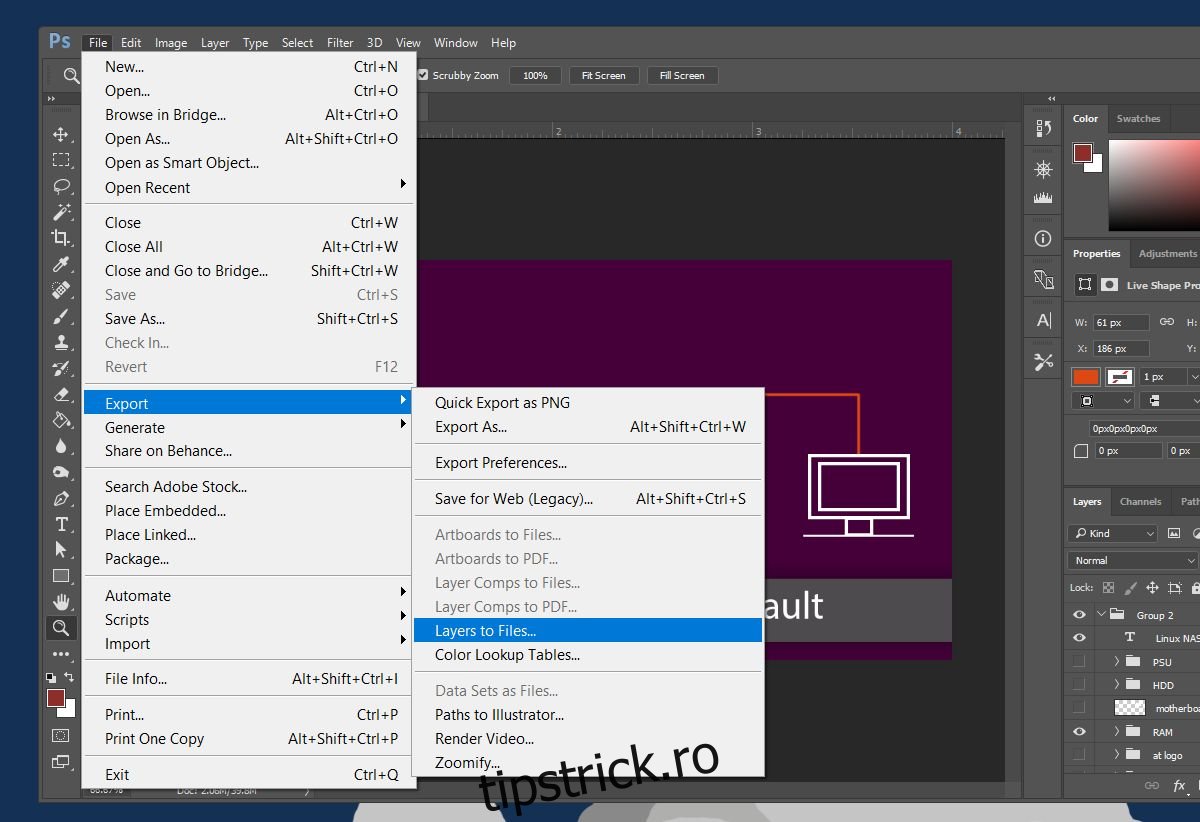Straturile sunt o caracteristică de bază în Photoshop. Cu excepția cazului în care ați folosit efectiv aplicația sau ceva similar, nu prea apreciați straturile pentru ceea ce fac. Într-o aplicație mai avansată precum Photoshop, un singur strat poate forma o parte complexă a imaginii finale. Desigur, puteți avea mai multe straturi într-un singur fișier Photoshop. Le puteți îmbina într-una singură, le puteți duplica, le puteți lega etc. Imaginea finală poate fi salvată ca PNG sau JPG. Ceea ce s-ar putea să nu știți este că puteți exporta toate straturile dintr-un fișier Photoshop ca imagini. Puteți face acest lucru în bloc pentru un anumit fișier.
Opțiunea de export vă permite să exportați toate straturile dintr-un fișier Photoshop, indiferent dacă sunt ascunse sau vizibile. De asemenea, vă oferă opțiunea de a exporta numai fișierele vizibile. Puteți selecta în ce format exportați straturile. Puteți exporta fiecare strat în fișiere PSD individuale sau le puteți exporta ca fișiere JPG, PDF, PNG, BMP și TIFF
Deschideți fișierul Photoshop din care doriți să exportați straturi. Accesați Fișier> Export> Straturi în fișier.
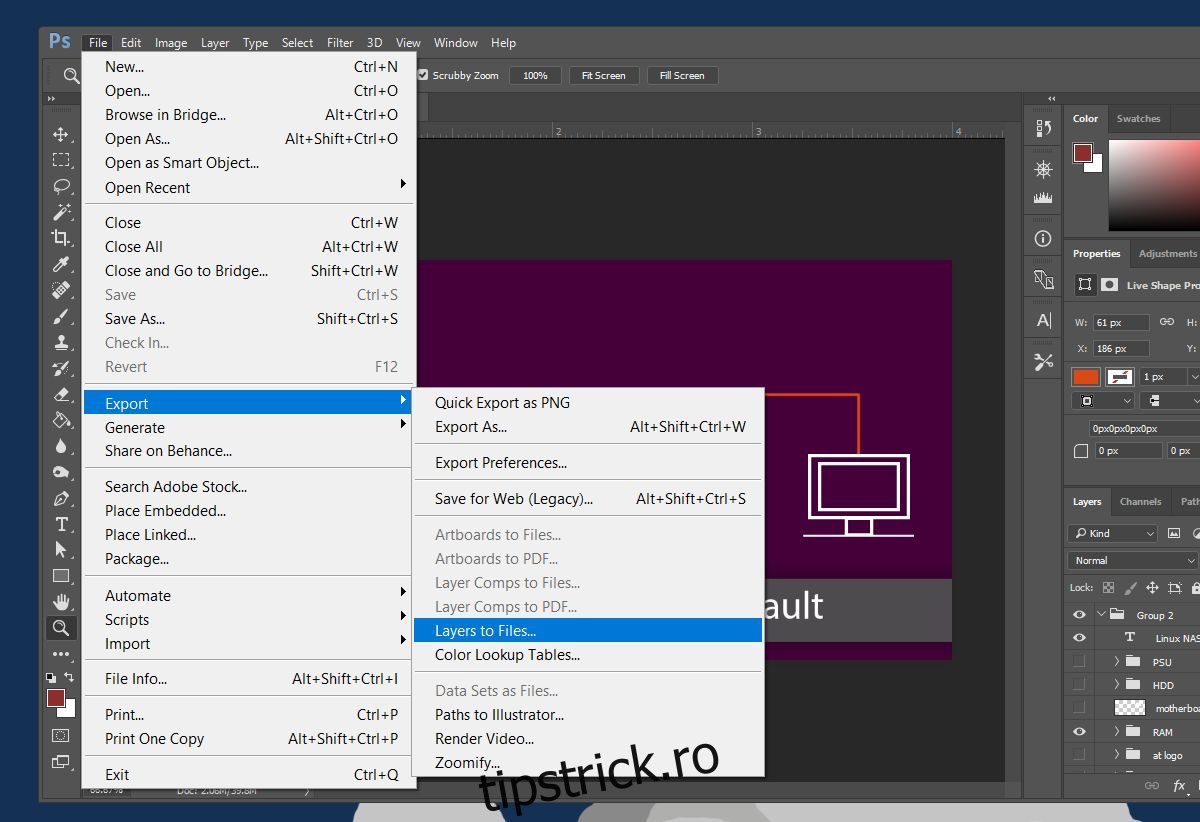
Se va deschide o fereastră mică. Aici puteți selecta formatul de fișier în care sunt exportate straturile. Mai important, puteți selecta unde să le salvați, ceea ce este la fel de important. Nu doriți să aruncați brusc peste 50 de straturi de fișiere pe desktop.
Faceți clic pe butonul „Răsfoiți” și selectați folderul în care doriți să exportați straturile. Puteți adăuga un prefix la numele fișierului. În mod implicit, Photoshop utilizează numele fișierului pe care l-ați deschis. Puteți, totuși, să o schimbați cu altceva dacă doriți.
Dacă doriți să exportați doar straturile vizibile, bifați opțiunea „Numai straturi vizibile” din caseta de prefix.
Deschideți meniul derulant Tip fișier și selectați în ce format doriți să exportați toate straturile din fișier. În unele cazuri, de exemplu, dacă selectați JPEG, puteți selecta calitatea imaginii.
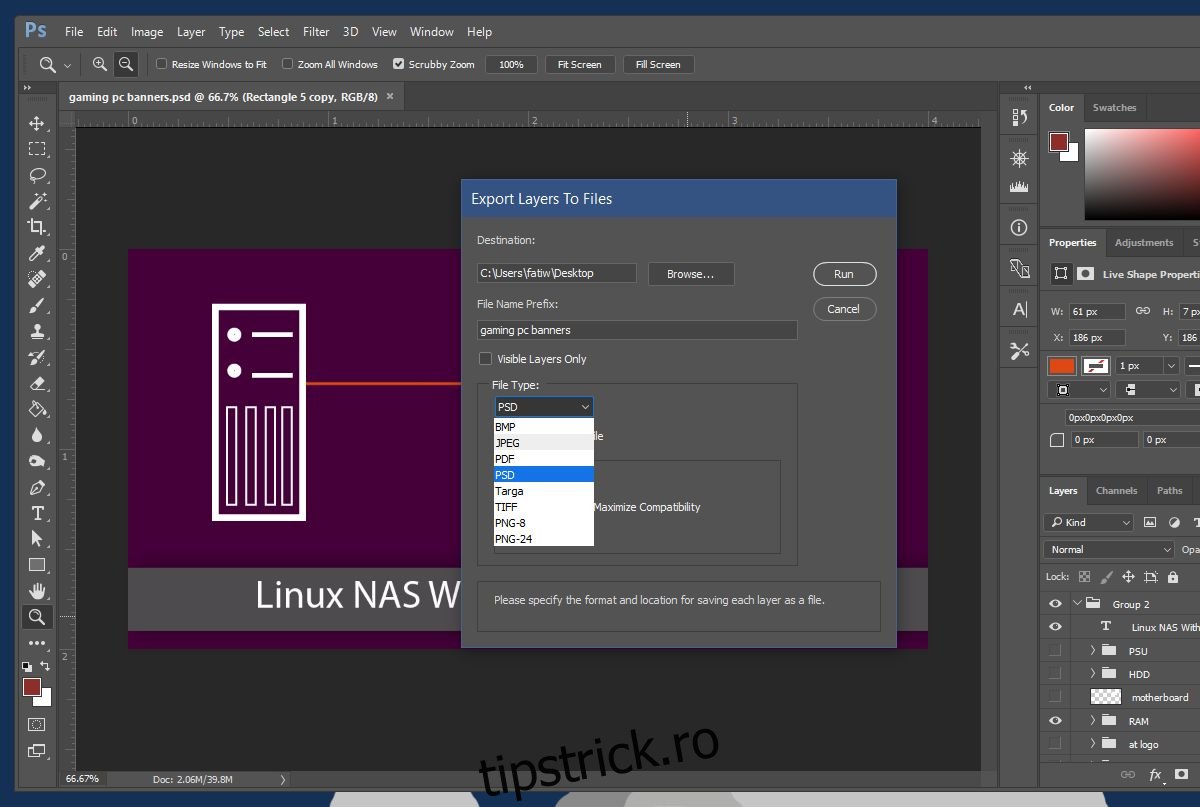
Procesul de export poate dura timp. Dacă sistemul dvs. este vechi sau nu are multă memorie RAM, va dura mai mult. Photoshop va deschide fiecare strat într-un fișier nou și apoi îl va exporta.
Am testat acest lucru pe un sistem care rulează pe un SSD cu 8 GB RAM. Fișierul Photoshop în cauză avea 105 straturi în el. A durat aproximativ 2-3 minute pentru a le exporta pe toate. Nu puteți alege în mod selectiv straturi de exportat, dar puteți alege să le exportați pe toate sau doar pe cele vizibile. Puteți ascunde straturile pe care nu doriți să le exportați și apoi să le exportați doar pe cele vizibile. Acesta este singurul mod de a fi selectiv cu privire la straturi atunci când le exportați.